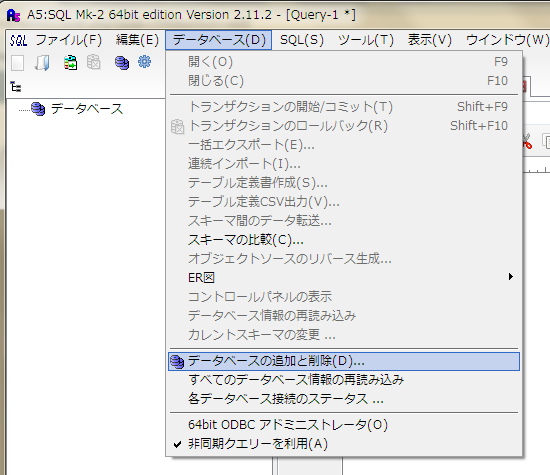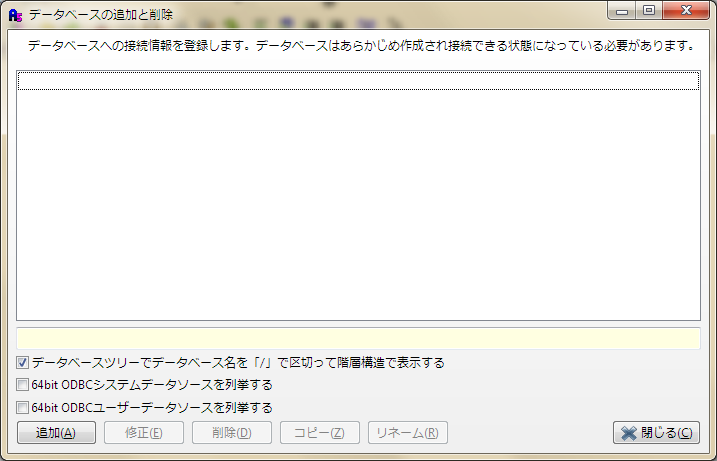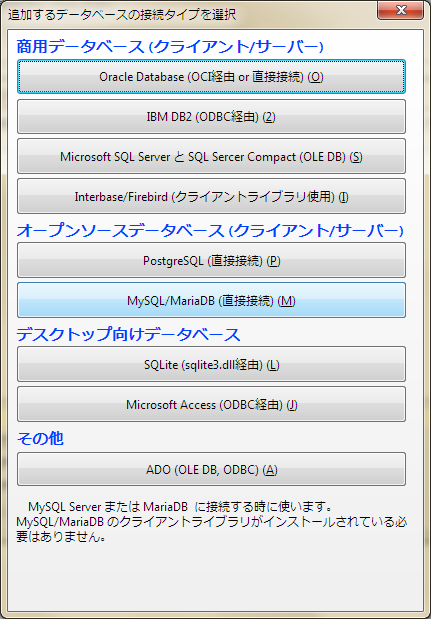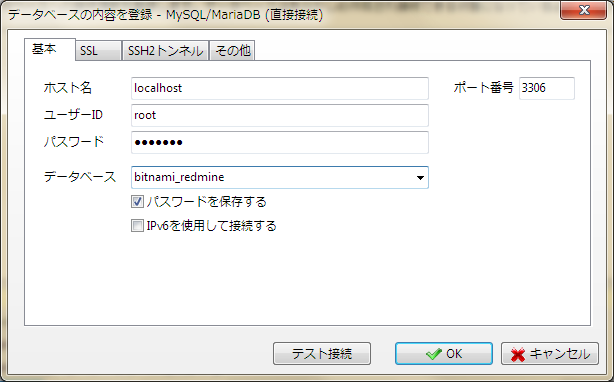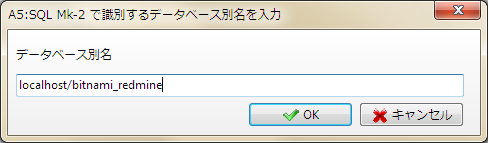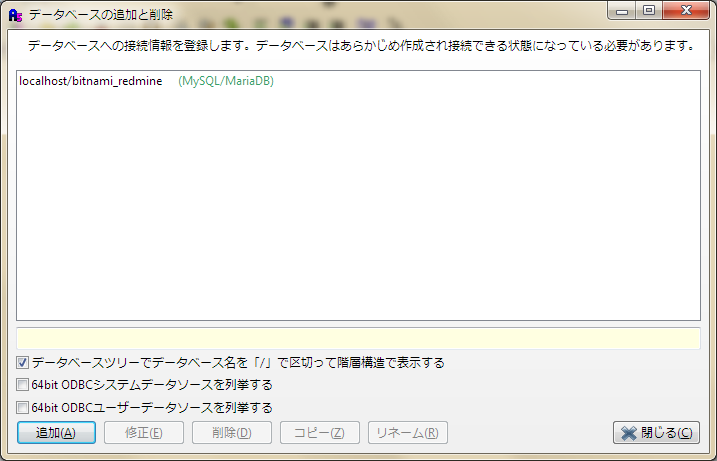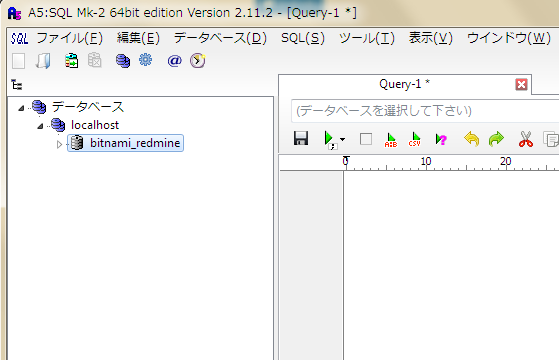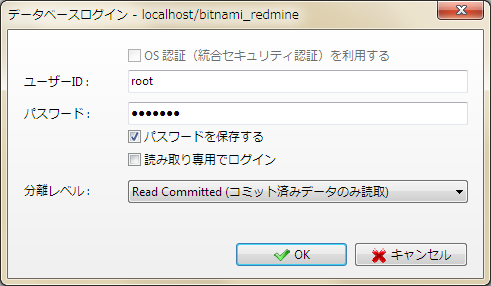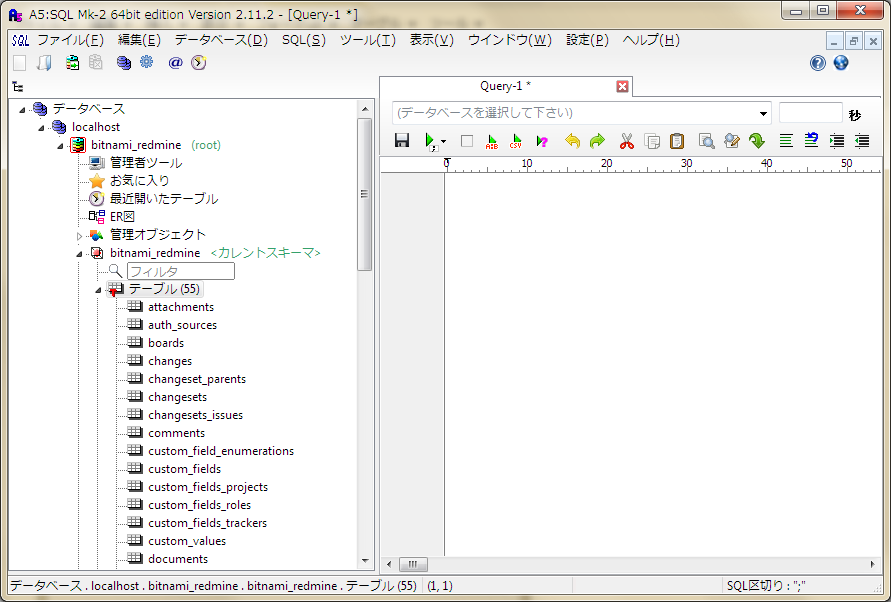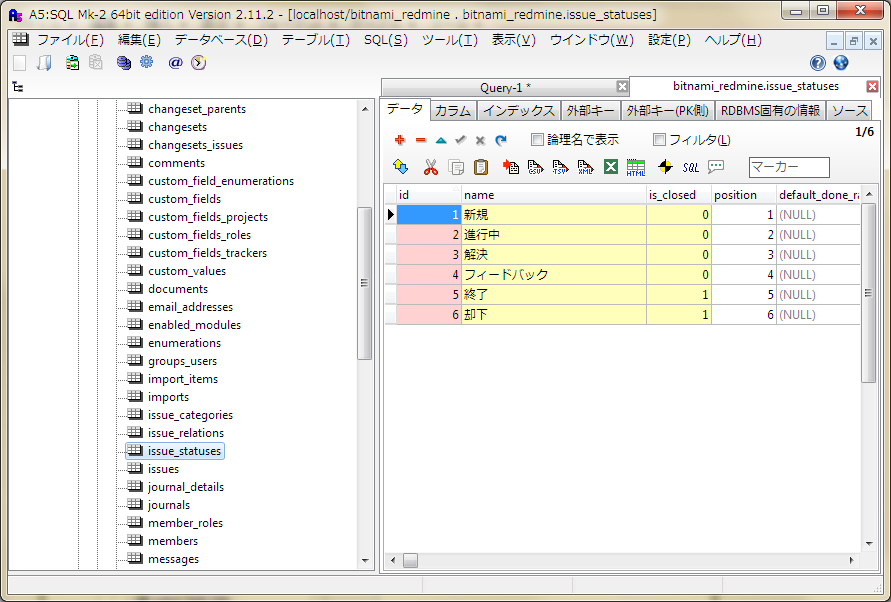「A5:SQL Mk-2」は、無料の汎用SQL開発ツールです。
MySQLには、ODBC無しで直接接続することができます。
ちょっとしたデータ確認や、ER図などの作成に便利です。
A5:SQL Mk-2をインストールするところから解説します。
サンプルにはRedmineのデータベースを使用しています。
A5:SQL Mk-2のインストール
A5:SQL Mk-2の公式サイトから「圧縮ファイル」を入手してください。
圧縮ファイルを解凍したら任意のフォルダに入れるだけです。
フォルダ内の「A5M2.exe」をダブルクリックするとツールが起動します。
最初の起動時に、レジストリ又はポータブルモードを選択します。
迷った時やよくわからない時はレジストリモードを選択してくださいとあるので、レジストリモードをクリックします。
データベースの追加
起動して、メニューの[データベース]から[データベースの追加と削除]をクリックします。
[追加]ボタンをクリックします。
[MySQL/MariaDB(直接接続)]ボタンをクリックします。
ホスト名、ポート番号、ユーザーID、パスワードを入力して[テスト接続]ボタンをクリックします(データベースのプルダウンをクリックした場合もテスト接続が実行されるようです)。
rootアカウントのパスワードは、Bitnami Redmine Stack のインストール時に入力したRedmineの管理者アカウントのパスワードと同じです。
テスト接続が成功すると、データベースのプルダウンメニューに接続可能なデータベースが表示されます。[bitnami_redmine]を選択して[OK]ボタンをクリックします。
データベースを区別するための名前を入力して[OK]ボタンをクリックします。
通常は表示されている名前で問題ないと思います。
追加したデータベースが表示されていることを確認して[閉じる]ボタンをクリックします。
データベースへの接続
左のツリーから[bitnami_redmine]をダブルクリックします。
[OK]ボタンをクリックします。
左のツリーに「bitnami_redmine」データベースのテーブルが一覧表示されます。
テーブル内容の確認
テーブルの内容を確認してみます。
左のツリーからテーブル名をダブルクリックしてください。
上のように登録されているレコードが一覧表示されれば、正常に接続されています。